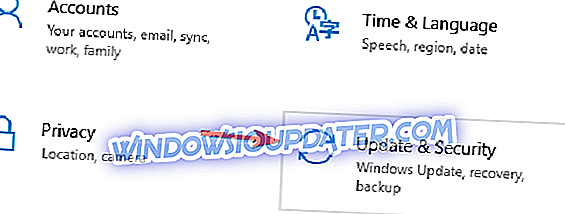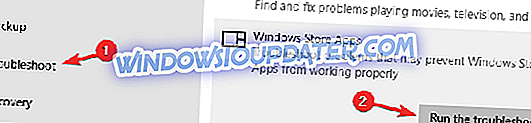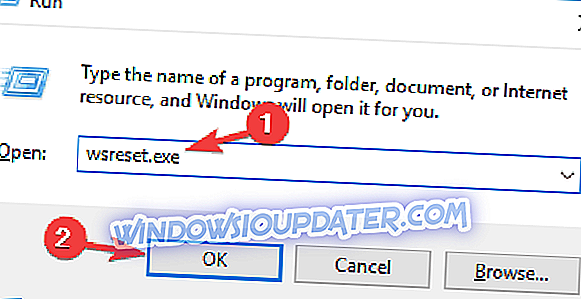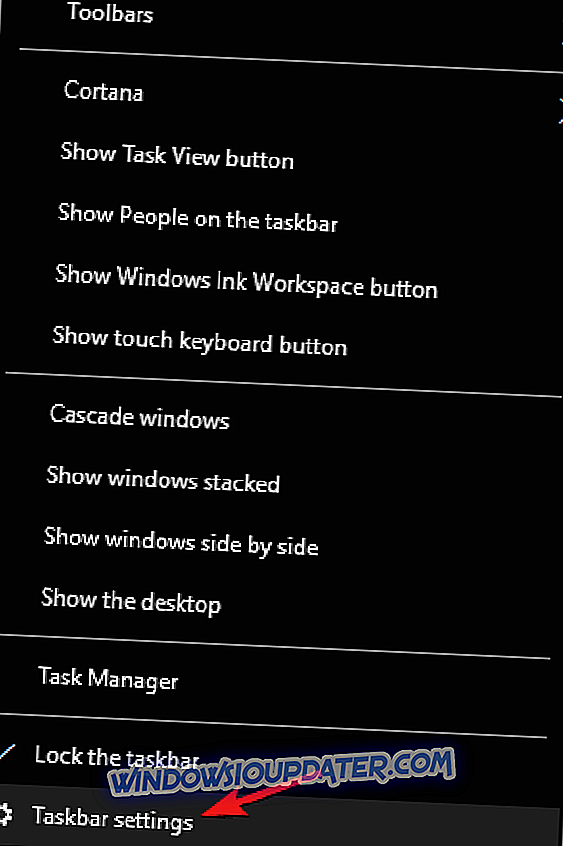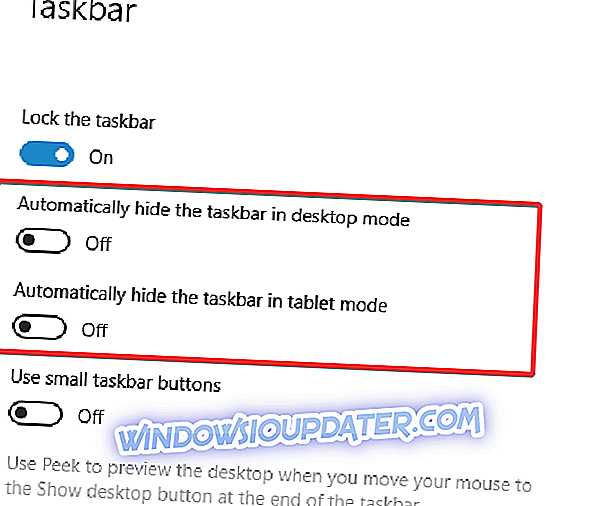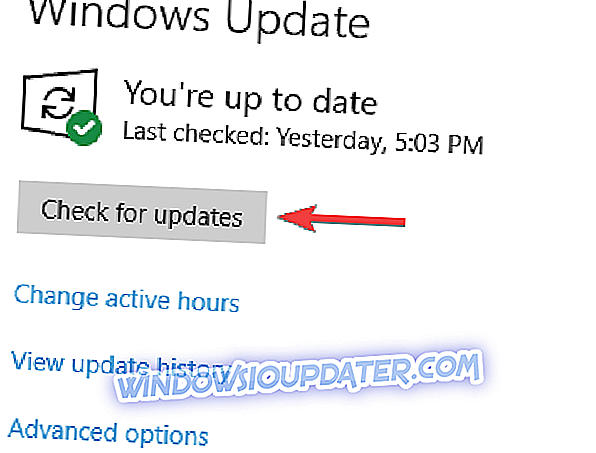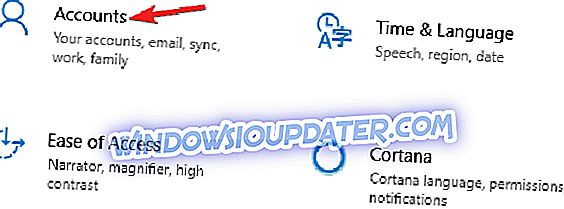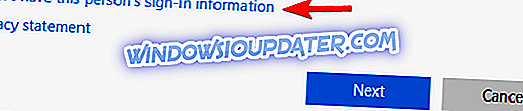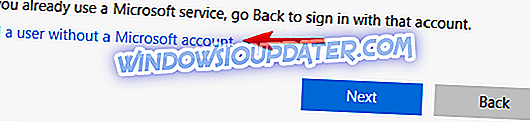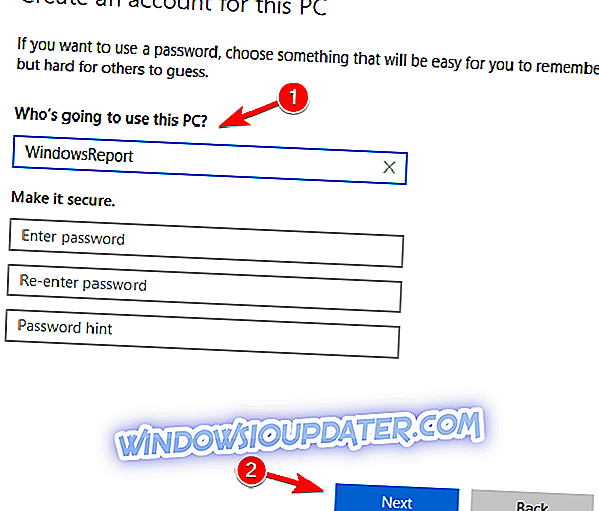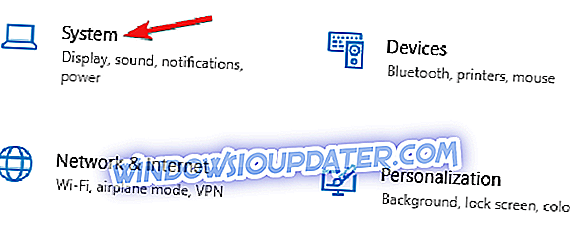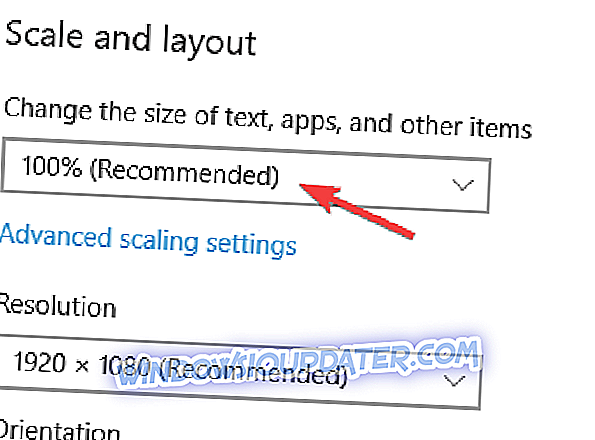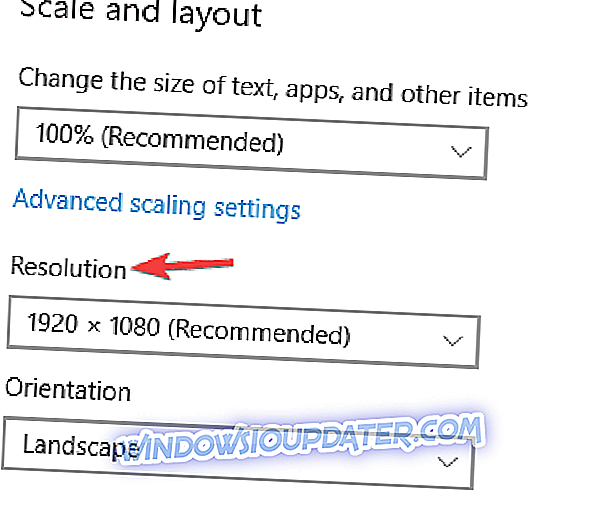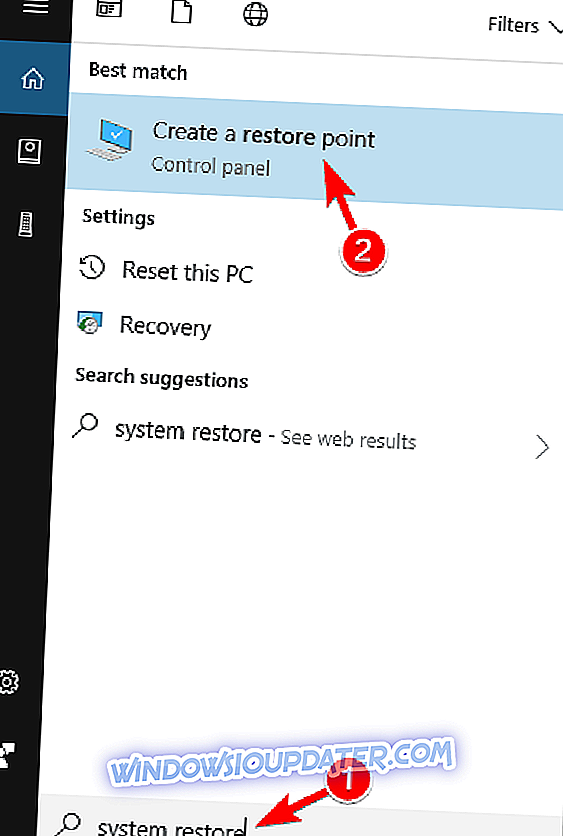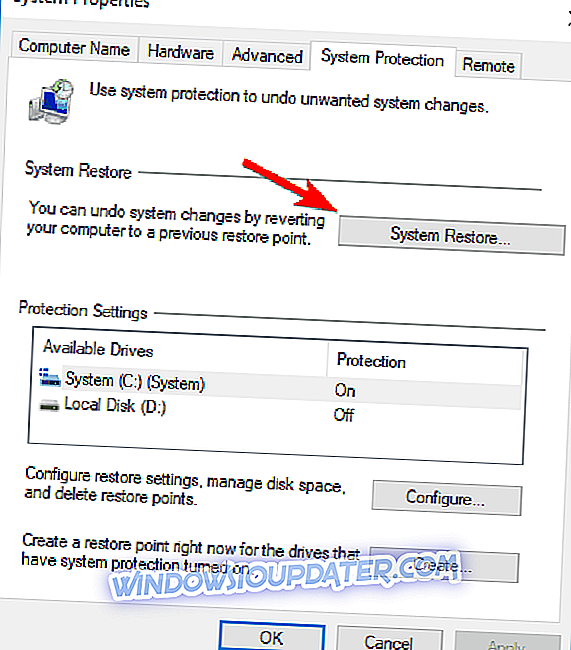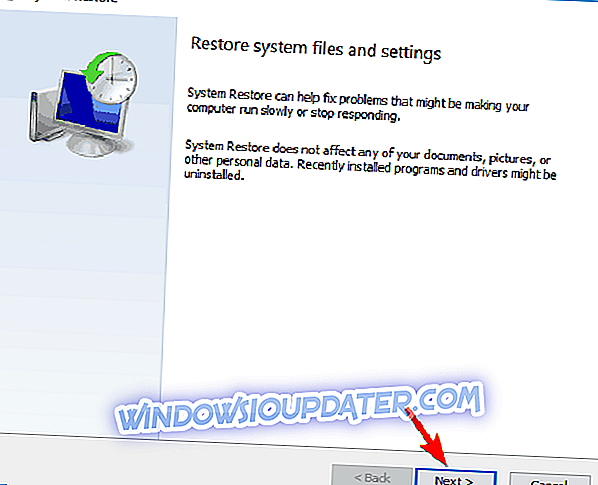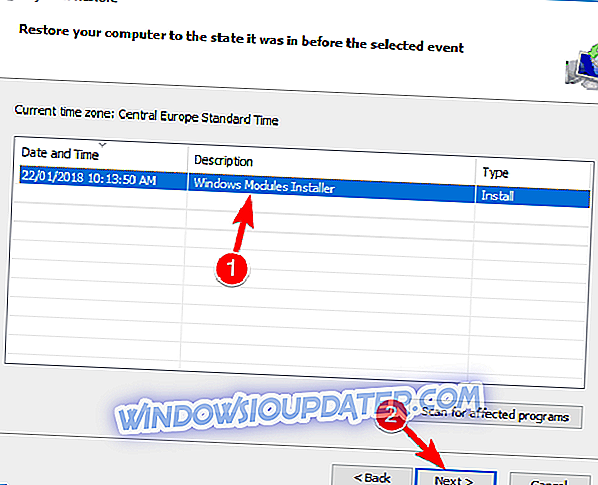Солитаире је једна од три уграђене игре коју је Мицрософт увео у свој оперативни систем, али када је Виндовс 8 пуштен, игра је уклоњена и корисници су могли да је добију из продавнице Метро аппс. Мицрософт га је вратио у Виндовс 10, али док је већина корисника била ентузијастична да је пре-инсталирана на најновији ОС, други су се жалили на форуме да је игра престала радити и тражила рјешења од странаца.
Солитаире не ради на Виндовс 10, како то поправити?
Солитаире је једна од најпопуларнијих игара на Виндовсу, али многи корисници су изјавили да Солитаире престаје да ради на свом рачунару. Говорећи о Солитаиреу, ево неких сличних проблема које су корисници пријавили:
- Мицрософт Солитаире Цоллецтион се не отвара - Понекад се Мицрософт Солитаире уопште не отвара на вашем рачунару. Међутим, требало би да можете да решите овај проблем једноставним покретањем уграђеног алата за решавање проблема.
- Мицрософт Солитаире Цоллецтион не ради Виндовс 8 - Ова грешка може да утиче и на Виндовс 8.1, али пошто су Виндовс 10 и 8.1 толико слични, требало би да можете да примените готово сва наша решења на Виндовс 8.1.
- Мицрософт Солитаире Цоллецтион Виндовс 10 неће се отворити - Понекад апликација можда неће бити отворена јер постоји ажурирана верзија на чекању. Да бисте то поправили, отворите Мицрософт продавницу и проверите да ли је потребно ажурирати игру.
- Солитаире је престао да ради - Солитаире понекад изненада падне на ваш ПЦ. Ово је релативно чест проблем и ако га нађете, инсталирајте исправке недостајућег система и проверите да ли то помаже.
Решење 1 - Покрените алатку за решавање проблема
Ако Солитаире престане да ради на рачунару, проблем се може поправити помоћу алата за решавање проблема. Виндовс 10 има много уграђених алата за решавање проблема који могу да реше различите проблеме, а постоји и алат за решавање проблема за апликације Виндовс продавнице.
Да бисте решили проблем, морате да урадите следеће:
- Притисните тастер Виндовс + И да бисте отворили апликацију Подешавања .
- Када се отвори апликација Подешавања, идите на одељак Ажурирање и безбедност .
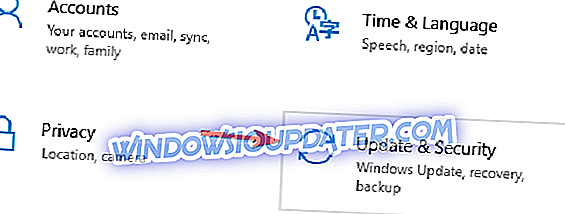
- Изаберите Троублесхоот из менија на левој страни. Изаберите Виндовс Сторе Аппс из менија са десне стране и изаберите ставку Покрени алат за решавање проблема .
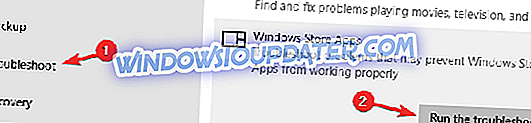
- Пратите упутства на екрану да бисте довршили решавање проблема.
Када се решавање проблема заврши, проверите да ли је проблем решен.
Решење 2 - Ресетуј кеш меморију Виндовс продавнице
Према мишљењу корисника, понекад кеш меморија може да проузрокује проблеме са Солитаире-ом и другим играма на рачунару. Међутим, тај проблем можете да решите тако што ћете избрисати кеш Сторе. Кеш се понекад може оштетити и изазвати појављивање овог и других проблема, али то можете ријешити овим једноставним триком:
- Притисните Виндовс Кеи + Р да бисте отворили дијалог Рун .
- Унесите ВСРесет.еке и притисните Ентер или кликните ОК .
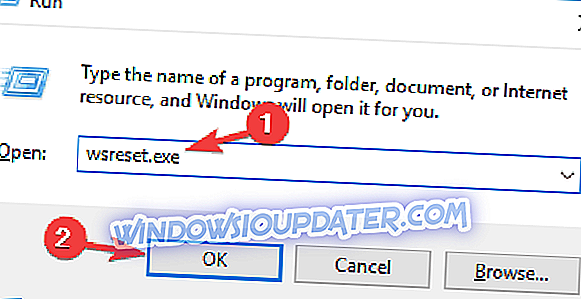
- Процес ће сада почети. Обично траје неколико секунди.
Када је кеш избрисан, проверите да ли је проблем још увек присутан.
Решење 3 - Уверите се да трака са задацима није постављена на аутоматско скривање
Мало је корисника изјавило да Солитаире престаје да ради на свом рачунару због подешавања траке задатака. Очигледно, ако је трака задатака подешена да се аутоматски сакрије, можда ћете наићи на ове и друге проблеме. Да бисте решили овај проблем, корисници предлажу да поново инсталирају апликацију, а затим промените својства траке задатака.
Да бисте то урадили, следите ове кораке:
- Кликните десним тастером миша на траку са задацима и из менија изаберите ставку Поставке траке задатака .
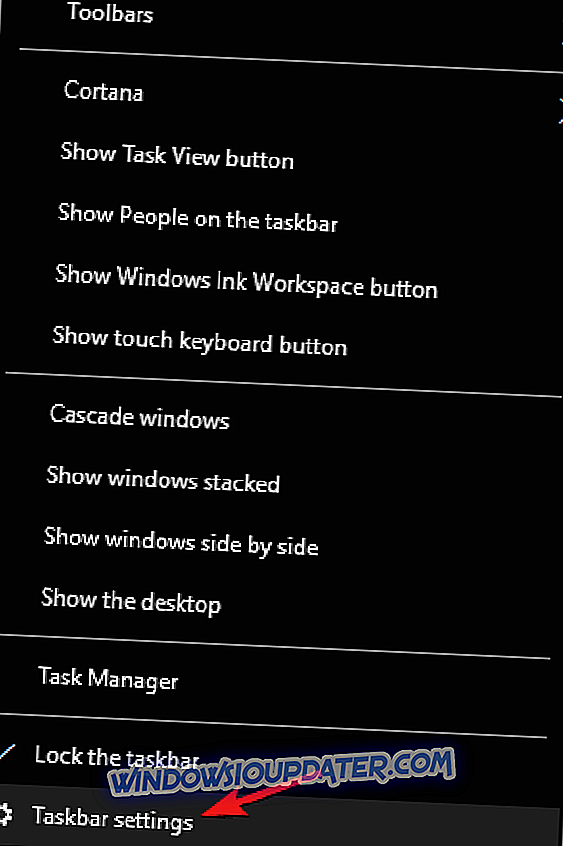
- Сада онемогућите Аутоматски сакриј траку задатака у режиму радне површине и таблета.
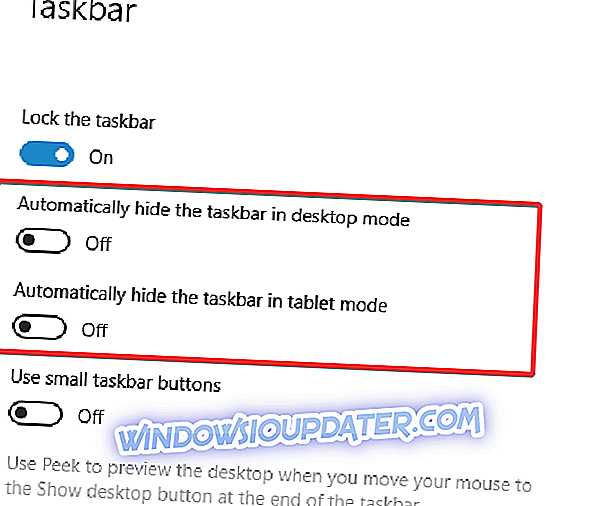
Након тога проверите да ли је проблем још увек присутан. Ово је необично решење, али неки корисници су пријавили да ради, тако да бисте можда желели да га испробате.
Решење 4 - Уверите се да не морате да ажурирате апликацију
Понекад се Солитаире не покреће на вашем рачунару јер је потребно ажурирати апликацију. Да бисте проверили да ли је потребно ажурирање, само урадите следеће:
- Отворите Виндовс Сторе .
- Сада потражите апликацију Солитаире и проверите да ли је потребно ажурирати. Ако је ажурирање доступно, обавезно га преузмите.
Када ажурирате апликацију на најновију верзију, проверите да ли је проблем још увек присутан.
Решење 5 - Само поново инсталирајте апликацију
Према мишљењу корисника, најбољи начин за рјешавање овог проблема може бити поновна инсталација апликације. Понекад може доћи до грешке у инсталацији, а једини начин да се проблем реши је поновно инсталирање игре.
Ако се Солитаире не покрене на вашем рачунару, једноставно деинсталирајте игру и преузмите је поново из Виндовс продавнице.
Рјешење 6 - Инсталирајте најновија ажурирања
Ако Солитаире престане да ради на рачунару, проблем може бити недостатак исправки. Понекад може доћи до одређених грешака у вашем систему, а то може узроковати појаву ове и других грешака. Међутим, проблем можете решити тако што ћете инсталирати најновије исправке.
Подразумевано, Виндовс 10 аутоматски инсталира најновије исправке, али понекад можете пропустити ажурирање или два због одређених грешака. Међутим, увек можете ручно да проверите да ли постоје исправке на следећи начин:
- Отворите апликацију Поставке и идите на одељак Ажурирања и безбедност .
- Сада кликните на дугме Провери ажурирања .
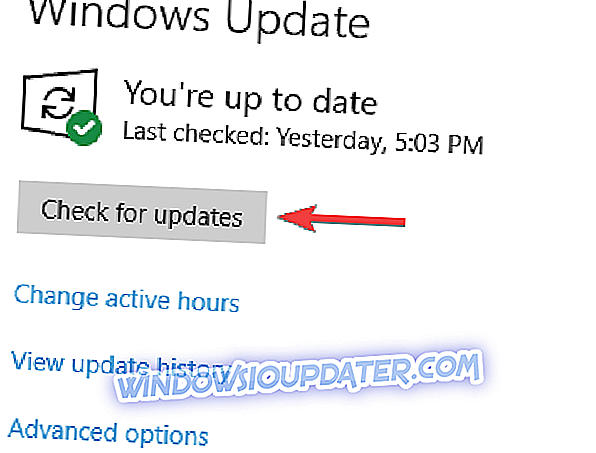
Виндовс ће сада проверити да ли постоје ажурирања и аутоматски их преузети у позадини. Када преузмете исправке, поново покрените рачунар да бисте их поново инсталирали. Након што је ваш систем ажуриран, провјерите да ли је проблем још увијек присутан.
Решење 7 - Креирајте нови кориснички налог
Ако Солитаире не може да се покрене на рачунару, то може бити зато што је ваш кориснички налог оштећен. То се може догодити из више разлога, а да би се ријешио проблем, препоручује се креирање новог корисничког рачуна. Да бисте то урадили, само треба да следите ове једноставне кораке:
- Отворите апликацију Поставке и идите до одељка Рачуни .
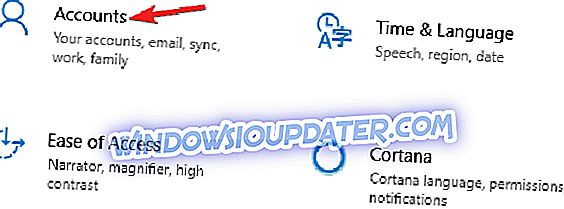
- Сада изаберите опцију Породица и други људи из окна на левој страни. У левом окну кликните на дугме Додај неког другог на овај рачунар .

- Изаберите Немам податке за пријаву ове особе .
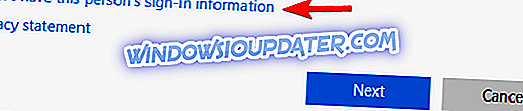
- Сада изаберите Додај корисника без Мицрософт налога .
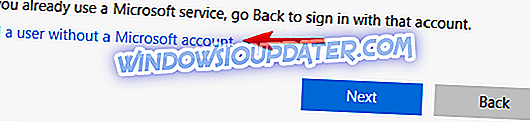
- Унесите жељено корисничко име и кликните на Нект .
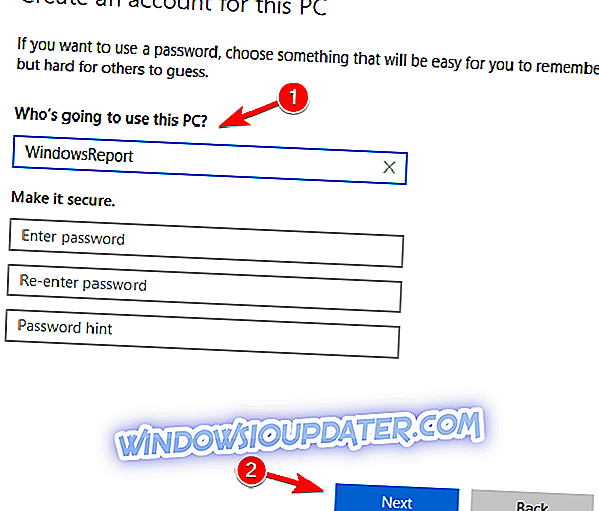
Када креирате нови налог, пребаците се на њега и проверите да ли се проблем и даље појављује. Ако се проблем не појави на новом рачуну, преместите личне датотеке у њега и почните да га користите уместо старог налога.
Решење 8 - Промените скалирање фонта
Ако користите ултра високу резолуцију, могуће је да је подешавање фонта омогућено. Ово је корисна функција, међутим, ова функција понекад може довести до проблема са одређеним апликацијама.
У ствари, ако Солитаире престане да ради на вашем рачунару, могуће је да је скалирање фонтова проблем. Да бисте решили овај проблем, морате да промените поставке за скалирање фонта на следећи начин:
- Отворите апликацију Поставке и идите на одељак Систем .
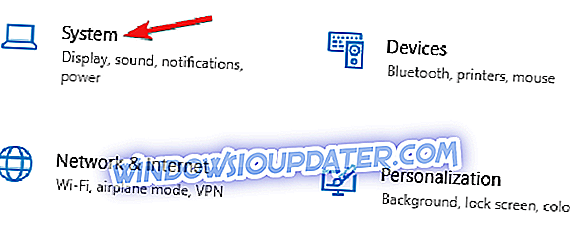
- Сада подесите величину текста, апликација и других ставки на препоручену вредност.
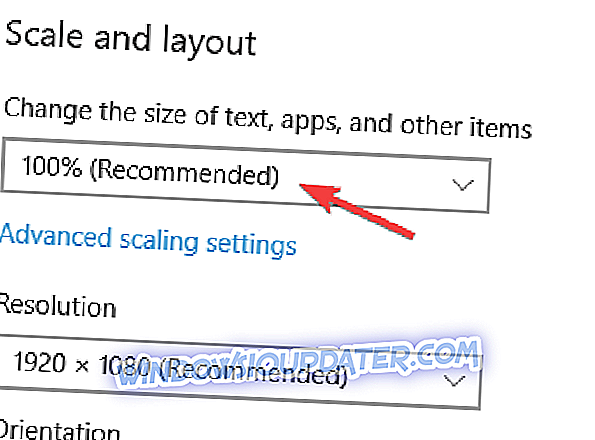
Након тога покушајте поново покренути игру и провјерите је ли проблем ријешен.
Решење 9 - Промените резолуцију екрана
У неким случајевима, Солитаире неће исправно радити на вашем рачунару због ваше резолуције. Да бисте решили овај проблем, саветујемо вам да испробате неколико различитих резолуција док не пронађете ону која ради.
Неколико корисника је известило да су променили резолуцију са 1366 Кс 768 на 1360 Кс 768 и да су решили проблем за њих. Да бисте променили резолуцију на рачунару, следите ове кораке:
- Отворите апликацију Поставке и идите на одељак Систем .
- Сада у секцији Скала и распоред изаберите жељену резолуцију.
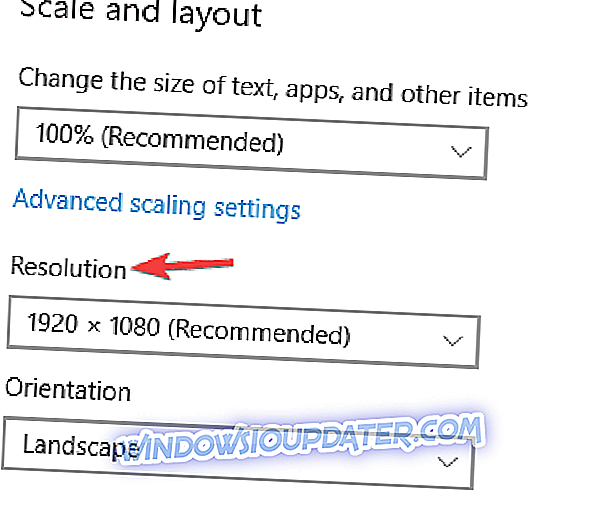
Након промене резолуције, проверите да ли је проблем са игром решен.
Решење 10 - Преименујте фасциклу кеш меморије
Ако имате проблема са Солитаире-ом на рачунару, можда ћете моћи да их решите једноставним преименовањем фасцикле за кеш. Ово је релативно једноставно, а да бисте то учинили, само требате слиједити ове кораке:
- Притисните тастер Виндовс + Р и унесите % лоцалаппдата% . Сада притисните Ентер или кликните ОК .

- Навигација до пакета ВинСторе_цв5н1х2ткиеви директоријума ЛоцалСтате .
- Пронађите директоријум кеша и преименујте га у цацхе.олд .
- Сада креирајте нову фасциклу и назовите је као кеш .
Након тога проверите да ли је проблем са игром решен.
Решење 11 - Извршите опоравак система
У случају да Солитаире не ради исправно на вашем рачунару, можда ћете моћи да решите тај проблем једноставним извођењем функције Систем Ресторе. Ово је невероватно корисна функција која вам омогућава да вратите систем и поправите различите проблеме. Да бисте то урадили, само следите ове кораке:
- Притисните тастер Виндовс + С и уђите у опоравак система . Изаберите Креирање тачке враћања из менија.
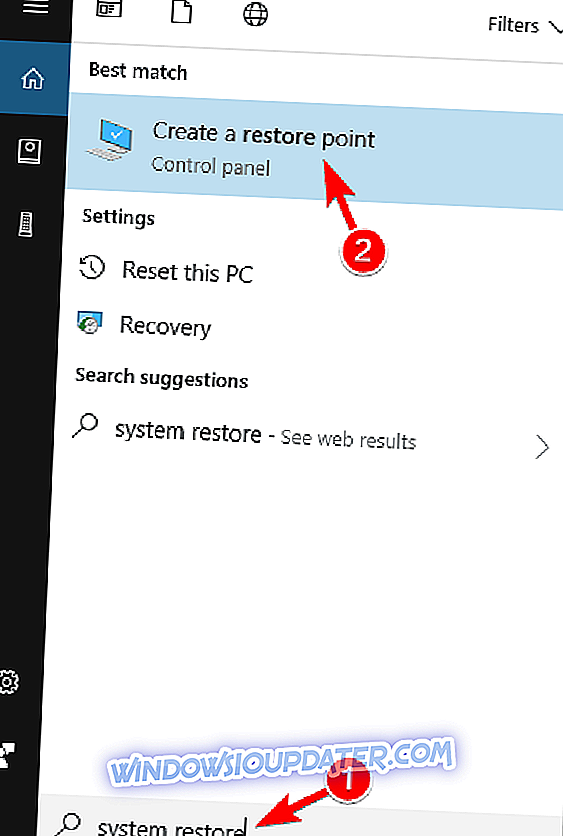
- Појавит ће се прозор Систем Пропертиес . Кликните на дугме Систем Ресторе (Опоравак система) .
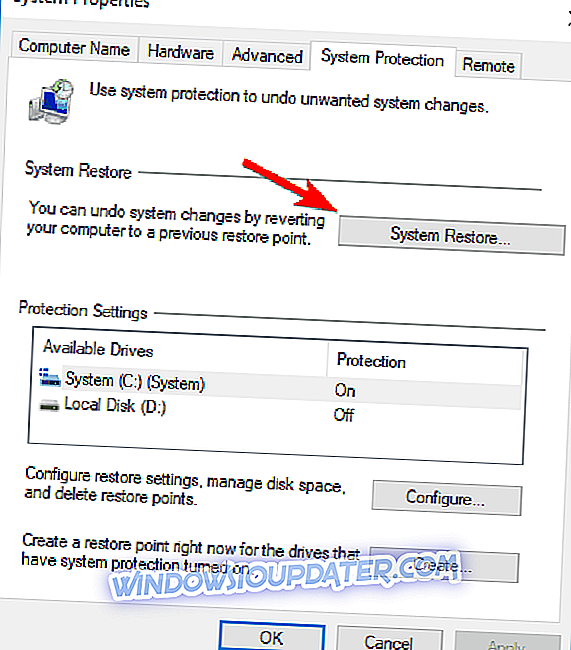
- Када се отвори прозор Систем Ресторе, кликните на Нект .
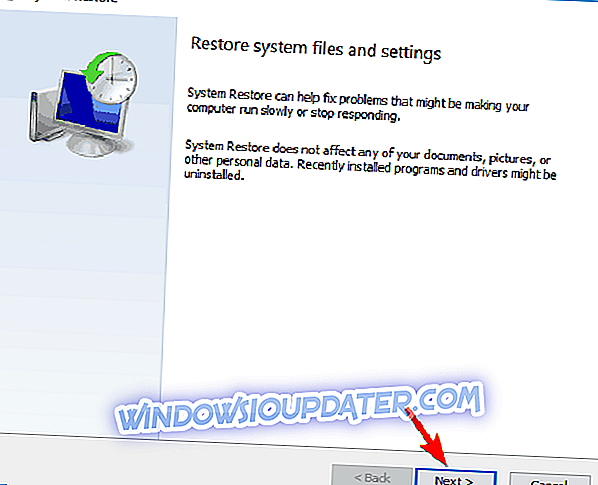
- Ако је доступно, означите опцију Прикажи више опција тачака враћања . Сада одаберите жељену тачку враћања и кликните на Нект .
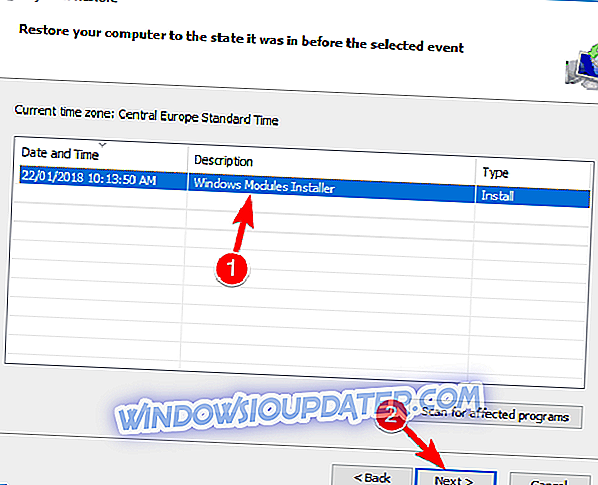
- Пратите упутства на екрану да бисте довршили процес рестаурације.
Када се систем врати у претходно стање, проблем са Солитаире ће бити решен.